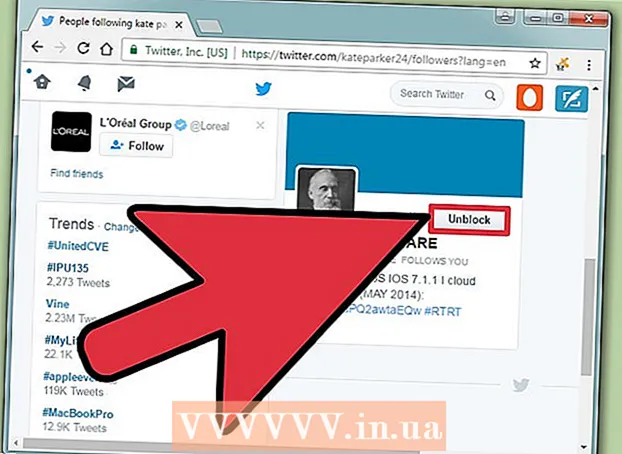작가:
Eugene Taylor
창조 날짜:
12 팔월 2021
업데이트 날짜:
1 칠월 2024

콘텐츠
플러그인은 Chrome 및 기타 브라우저가 특수한 유형의 웹 콘텐츠를 처리하는 데 도움이됩니다. Google Chrome에서 지원하는 일반적인 유형은 Adobe Flash Player, Adobe Reader, Java, Real Player, QuickTime 및 Microsoft Silverlight입니다. 웹 페이지를 열기 위해 플러그인이 필요한 경우 알림을 받게되며 특수 콘텐츠를 보려면 플러그인을 설치하거나 업데이트해야합니다.
단계로
2 가지 방법 중 1 : 플러그인 활성화
 Chrome을 시작하십시오. 컴퓨터에서 Google 크롬을 찾아 프로그램을 엽니 다. 이제 웹 브라우저가 시작됩니다.
Chrome을 시작하십시오. 컴퓨터에서 Google 크롬을 찾아 프로그램을 엽니 다. 이제 웹 브라우저가 시작됩니다.  설정으로 바로 가기. 메인 메뉴를 열려면 오른쪽 상단 모서리에있는 세 개의 수평선이있는 버튼을 클릭합니다. 아래로 스크롤하여 설정을 클릭합니다. 이제 설정 페이지가 새 탭에서 열립니다.
설정으로 바로 가기. 메인 메뉴를 열려면 오른쪽 상단 모서리에있는 세 개의 수평선이있는 버튼을 클릭합니다. 아래로 스크롤하여 설정을 클릭합니다. 이제 설정 페이지가 새 탭에서 열립니다.  고급 설정보기. 아래로 스크롤하여 "고급 설정 표시 ..."링크를 클릭합니다. 이렇게하면 고급 설정이있는 설정의 개요가 확장됩니다.
고급 설정보기. 아래로 스크롤하여 "고급 설정 표시 ..."링크를 클릭합니다. 이렇게하면 고급 설정이있는 설정의 개요가 확장됩니다.  콘텐츠 설정으로 이동합니다. 개인 정보 섹션으로 스크롤하여 "콘텐츠 설정 ..."버튼을 클릭합니다. 이제 쿠키, 이미지, JavaScript, 처리기, 플러그인, 팝업 등과 같은 웹 콘텐츠와 관련된 설정이있는 작은 창이 열립니다.
콘텐츠 설정으로 이동합니다. 개인 정보 섹션으로 스크롤하여 "콘텐츠 설정 ..."버튼을 클릭합니다. 이제 쿠키, 이미지, JavaScript, 처리기, 플러그인, 팝업 등과 같은 웹 콘텐츠와 관련된 설정이있는 작은 창이 열립니다.  플러그인을 활성화합니다. 플러그인 섹션에서 "자동 실행 (권장)"옵션을 클릭하십시오. 이렇게하면 Google 크롬이 모든 유형의 플러그인을 실행할 수 있습니다.
플러그인을 활성화합니다. 플러그인 섹션에서 "자동 실행 (권장)"옵션을 클릭하십시오. 이렇게하면 Google 크롬이 모든 유형의 플러그인을 실행할 수 있습니다. - "클릭하여 재생"옵션을 클릭하여 실행할 플러그인을 제어 할 수도 있습니다. 그러면 Chrome이 모든 플러그인을 차단하지만 플러그인 아이콘을 클릭하여 활성화 할 수 있습니다.
- 원하는 경우 주소 표시 줄의 "chrome : // plugins /"로 이동하여 현재 Google 크롬에있는 모든 플러그인을 볼 수 있습니다.
2 가지 방법 중 2 : 플러그인 추가 및 실행
 플러그인이 필요한 웹 사이트로 이동합니다. 예를 들어 http://trailers.apple.com/에서 예고편을 보려면 Quicktime 플러그인이 필요합니다.
플러그인이 필요한 웹 사이트로 이동합니다. 예를 들어 http://trailers.apple.com/에서 예고편을 보려면 Quicktime 플러그인이 필요합니다.  알림을 기다리십시오. 열린 웹 페이지에서 콘텐츠를로드하는 데 특정 플러그인이 필요함을 감지하면 Google 크롬에 필수 플러그인이 있는지 확인합니다. 그렇지 않은 경우 상단에 알림이 표시됩니다.
알림을 기다리십시오. 열린 웹 페이지에서 콘텐츠를로드하는 데 특정 플러그인이 필요함을 감지하면 Google 크롬에 필수 플러그인이 있는지 확인합니다. 그렇지 않은 경우 상단에 알림이 표시됩니다.  플러그인을 설치하십시오. "플러그인 설치"또는 "플러그인 업데이트"버튼을 클릭합니다. 플러그인이 Google 크롬 용으로 다운로드되어 설치됩니다.
플러그인을 설치하십시오. "플러그인 설치"또는 "플러그인 업데이트"버튼을 클릭합니다. 플러그인이 Google 크롬 용으로 다운로드되어 설치됩니다. - 일부 플러그인은 설치 파일을 다운로드하여 설치해야합니다.
 Chrome을 다시 시작하십시오. 설치가 완료되면 열려있는 모든 창을 닫고 Google 크롬을 종료합니다. 브라우저를 다시 시작하여 플러그인이 올바르게 설치되었는지 확인하십시오. 이제 웹 사이트로 돌아가서 웹 콘텐츠가로드되고 있는지 확인할 수 있습니다.
Chrome을 다시 시작하십시오. 설치가 완료되면 열려있는 모든 창을 닫고 Google 크롬을 종료합니다. 브라우저를 다시 시작하여 플러그인이 올바르게 설치되었는지 확인하십시오. 이제 웹 사이트로 돌아가서 웹 콘텐츠가로드되고 있는지 확인할 수 있습니다.